您好,登錄后才能下訂單哦!
您好,登錄后才能下訂單哦!
這篇文章主要介紹“CentOS8中怎么配置Rsyslog”的相關知識,小編通過實際案例向大家展示操作過程,操作方法簡單快捷,實用性強,希望這篇“CentOS8中怎么配置Rsyslog”文章能幫助大家解決問題。
Rsyslog 是一個 syslogd 的多線程增強版。它提供高性能、極好的安全功能和模塊化設計。雖然它基于常規的 syslogd,但 rsyslog 已經演變成了一個強大的工具,可用于:接收來自各種來源的輸入、轉換它們、將結果輸出到不同的目的地。

我們將搭建以下實驗環境來測試集中式日志記錄過程:
Rsyslog 服務器 CentOS 8 Minimal IP 地址: 10.128.0.47 客戶端系統 RHEL 8 Minimal IP 地址: 10.128.0.48 通過上面的設置,我們將演示如何設置 Rsyslog 服務器,然后配置客戶端系統以將日志發送到 Rsyslog 服務器進行監視。
默認情況下,Rsyslog 已安裝在 CentOS 8 / RHEL 8 服務器上。要驗證 Rsyslog 的狀態,請通過 SSH 登錄并運行以下命令:
$ systemctl status rsyslog
示例輸出:
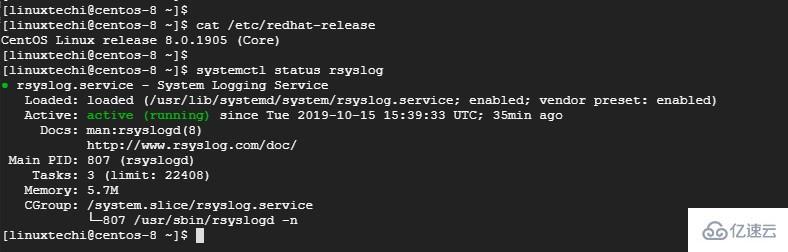
如果由于某種原因 Rsyslog 不存在,那么可以使用以下命令進行安裝:
$ sudo yum install rsyslog
接下來,你需要修改 Rsyslog 配置文件中的一些設置。打開配置文件:
$ sudo vim /etc/rsyslog.conf
滾動并取消注釋下面的行,以允許通過 UDP 協議接收日志:
module(load="imudp") # needs to be done just onceinput(type="imudp" port="514")
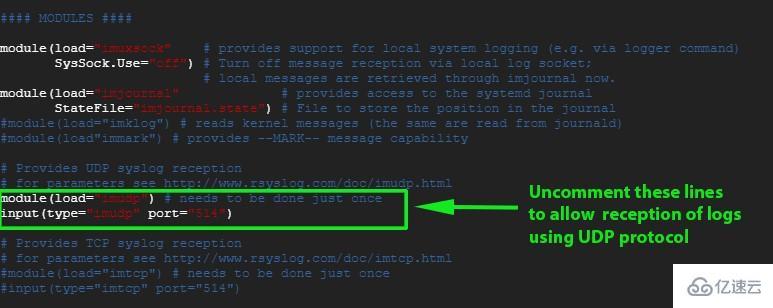
同樣,如果你希望啟用 TCP rsyslog 接收,請取消注釋下面的行:
module(load="imtcp") # needs to be done just onceinput(type="imtcp" port="514")
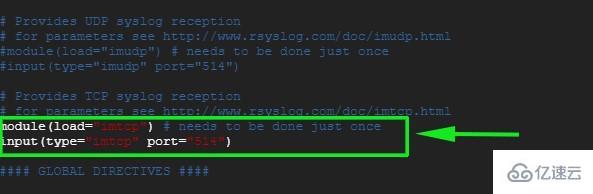
保存并退出配置文件。 要從客戶端系統接收日志,我們需要在防火墻上打開 Rsyslog 默認端口 514。為此,請運行:
# sudo firewall-cmd --add-port=514/tcp --zone=public --permanent
接下來,重新加載防火墻保存更改:
# sudo firewall-cmd --reload
示例輸出:

接下來,重啟 Rsyslog 服務器:
$ sudo systemctl restart rsyslog
要在啟動時運行 Rsyslog,運行以下命令:
$ sudo systemctl enable rsyslog
要確認 Rsyslog 服務器正在監聽 514 端口,請使用 netstat 命令,如下所示:
$ sudo netstat -pnltu
示例輸出:
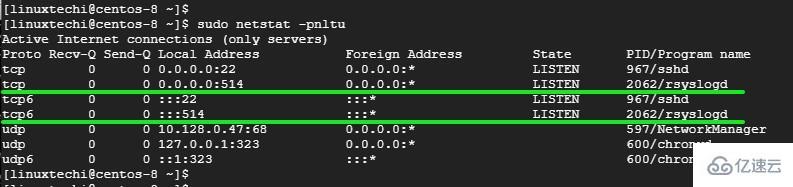
完美!我們已經成功配置了 Rsyslog 服務器來從客戶端系統接收日志。
要實時查看日志消息,請運行以下命令:
$ tail -f /var/log/messages
現在開始配置客戶端系統。
與 Rsyslog 服務器一樣,登錄并通過以下命令檢查 rsyslog 守護進程是否正在運行:
$ sudo systemctl status rsyslog
示例輸出:
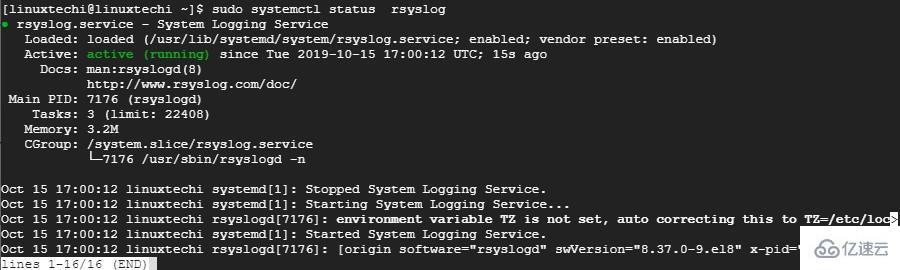
接下來,打開 rsyslog 配置文件:
$ sudo vim /etc/rsyslog.conf
在文件末尾,添加以下行:
*.* @10.128.0.47:514 # Use @ for UDP protocol*.* @@10.128.0.47:514 # Use @@ for TCP protocol
保存并退出配置文件。就像 Rsyslog 服務器一樣,打開 514 端口,這是防火墻上的默認 Rsyslog 端口:
$ sudo firewall-cmd --add-port=514/tcp --zone=public --permanent
接下來,重新加載防火墻以保存更改:
$ sudo firewall-cmd --reload
接下來,重啟 rsyslog 服務:
$ sudo systemctl restart rsyslog
要在啟動時運行 Rsyslog,請運行以下命令:
$ sudo systemctl enable rsyslog
已經成功安裝并配置 Rsyslog 服務器和客戶端后,就該驗證你的配置是否按預期運行了。
在客戶端系統上,運行以下命令:
# logger "Hello guys! This is our first log"
現在進入 Rsyslog 服務器并運行以下命令來實時查看日志消息:
# tail -f /var/log/messages
客戶端系統上命令運行的輸出顯示在了 Rsyslog 服務器的日志中,這意味著 Rsyslog 服務器正在接收來自客戶端系統的日志:
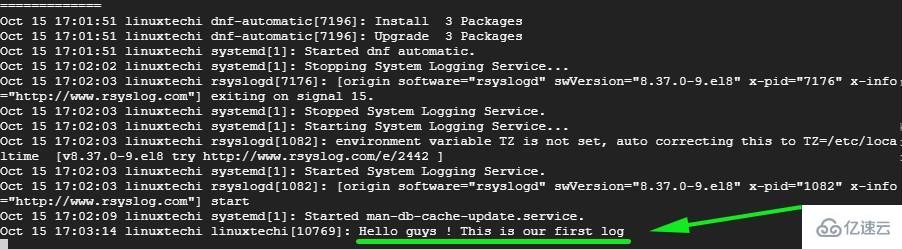
就是這些了!我們成功設置了 Rsyslog 服務器來接收來自客戶端系統的日志信息。
關于“CentOS8中怎么配置Rsyslog”的內容就介紹到這里了,感謝大家的閱讀。如果想了解更多行業相關的知識,可以關注億速云行業資訊頻道,小編每天都會為大家更新不同的知識點。
免責聲明:本站發布的內容(圖片、視頻和文字)以原創、轉載和分享為主,文章觀點不代表本網站立場,如果涉及侵權請聯系站長郵箱:is@yisu.com進行舉報,并提供相關證據,一經查實,將立刻刪除涉嫌侵權內容。